购买实战BurstNET VPS购买图文教程
实战BurstNET VPS购买图文教程
不论我们是使用虚拟主机还是使用VPS产品肯定要先学会如何购买。因为每一家主机商的产品不一样网站界面也不同包括我这样经常购买主机的用户遇到一家新的商家也要去熟悉一下。下面我将实战分享BurstNET VPS购买图文教程。希望能够给需要购买VPS 产品的新手站长有一定的帮助。
首先登录Bu rstNET官方网站
第二步 点击框子中的V P S产品列表会进入V PS的选择购买界面
目前Bu rstNET有OVZ SSD以及XEN配置VPS Linux和W IN都有我们选择左侧的LINUX图标购买LINUX VPS.
第三步我们会看到VPS的方案根据配置不一样价格不同本文由过期域名抢注抢注域名www.y u m ic h o n g.cn域名预订域名抢注 整理
VPS PACKAGE#1方案最为便宜作为我使用来说512M够用你们需要其他方案的选择其他的点击”BUY NOW”
第四步进入下一个界面后发现这个购买界面还真复杂还需要我们重新选择线路和方案不要乱点击稍有不慎会把独立服务器添加到你账单。
这里我还是选择洛杉矶线路然后选择512M的方案 月付5.95美元。
第五步选择我们的购买年限是一个月还是一年的支付下面可以默认看下线路是不是我们之前选择的然后对应输入主机名。
如果没有问题就更新账单”UPDATE CART”
第六步输入优惠码
输入优惠码之后点击下面的”Val idate code”按钮就可以折扣最近一般的折扣为10%具体需要关注Bu rstNET中文站查看最新优惠码。
一切没有问题之后然后就点击”check out”结账
第七步如果你有BURST的账户就登陆账户如果没有就按照表格中提示一起注册一个账户。
第八步选择我们的支付方式支持paypal付款以及信用卡付款勾选协议同意然后进行结账
点击”Complete Order”进行结算
第九步我们会看到下面的需要验证码的
这里需要注意的是我们在注册的账户中 电话号码一定要写真实了。我们自己的地址地区写本地的。我自己在购买的时候当初也参考过其他站点他们的是错误的我们只要输入真实的手机号码就可以不需要加86。
到这一步我们停留等待这时候系统会打电话给我们我们会听到一个女的声音大概意思就是我们购买了产品然后验证码是四个数字很简单的数字英文会说两次。然后我们输入上面的框子中点击click to continue就可以。
第十步支付账单
点击我上面框子中的链接去支付我选择的是PP支付方式。具体的支付很简单了不要我再截图说明了吧。
最后支付成功
总结通过上面10步骤的教程我终于也购买了一个月的BURST VPS产品。尤其是在最后几步的时候考虑到欺诈购买需要进行电话语音播报4个数字的验证这点我们如果忽视就不会购买成功。
ProfitServer折优惠西班牙vps,荷兰vps,德国vps,5折优惠,不限制流量
profitserver正在对德国vps(法兰克福)、西班牙vps(马德里)、荷兰vps(杜廷赫姆)这3处数据中心内的VPS进行5折优惠促销。所有VPS基于KVM虚拟,纯SSD阵列,自带一个IPv4,不限制流量,在后台支持自定义ISO文件,方便大家折腾!此外还有以下数据中心:俄罗斯(多机房)、捷克、保加利亚、立陶宛、新加坡、美国(洛杉矶、锡考克斯、迈阿密)、瑞士、波兰、乌克兰,VPS和前面的一样性...
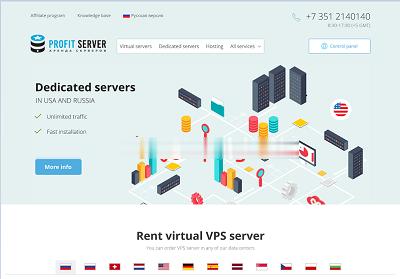
青果云(590元/年),美国vps洛杉矶CN2 GIA主机测评 1核1G 10M
青果网络QG.NET定位为高效多云管理服务商,已拥有工信部颁发的全网云计算/CDN/IDC/ISP/IP-VPN等多项资质,是CNNIC/APNIC联盟的成员之一,2019年荣获国家高薪技术企业、福建省省级高新技术企业双项荣誉。那么青果网络作为国内主流的IDC厂商之一,那么其旗下美国洛杉矶CN2 GIA线路云服务器到底怎么样?官方网站:https://www.qg.net/CPU内存系统盘流量宽带...
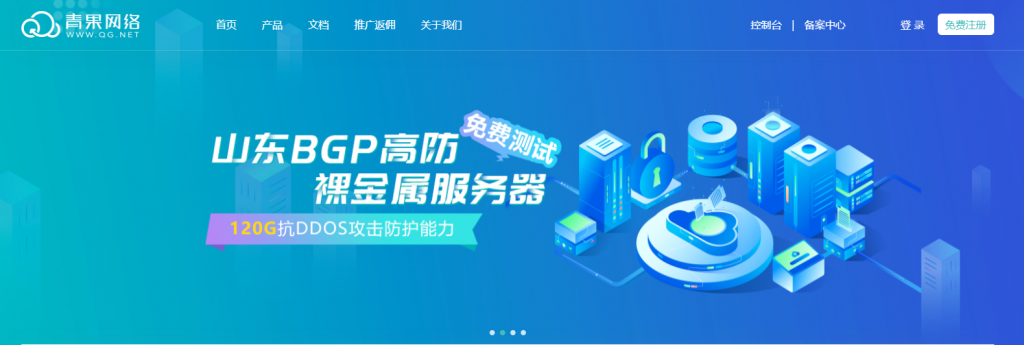
青云互联-洛杉矶CN2弹性云限时五折,9.5元/月起,三网CN2gia回程,可选Windows,可自定义配置
官方网站:点击访问青云互联官网优惠码:五折优惠码:5LHbEhaS (一次性五折,可月付、季付、半年付、年付)活动方案:的套餐分为大带宽限流和小带宽不限流两种套餐,全部为KVM虚拟架构,而且配置都可以弹性设置1、洛杉矶cera机房三网回程cn2gia 洛杉矶cera机房 ...
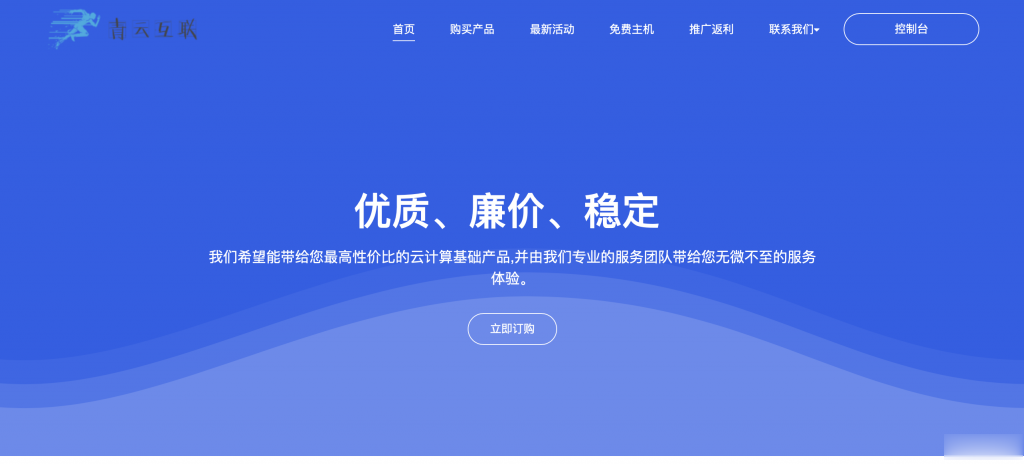
-
国际域名注册如何申请国际域名注册独立ip主机独立ip虚拟主机怎么样?是不是真的很好用,和vps有什么区别吗?美国主机空间哪个美国ASP的主机空间最稳定,最好使!!服务器租赁服务器出租是什么意思,来点简单能看得懂的vps汽车的VPS是什么,和GPS有什么区别域名注册查询如何查域名注册信息com域名注册.com的域名注册需要什么证件和资料吗?ip代理地址使用IP代理会有什么坏处吗?美国vps租用如何选择国外vps服务器?网站空间购买购买网站空间需要注意什么